方法一:
首先打开命令运行窗口,单击“开始”菜单,输入“ DxDiag” , 然后单击运行 。
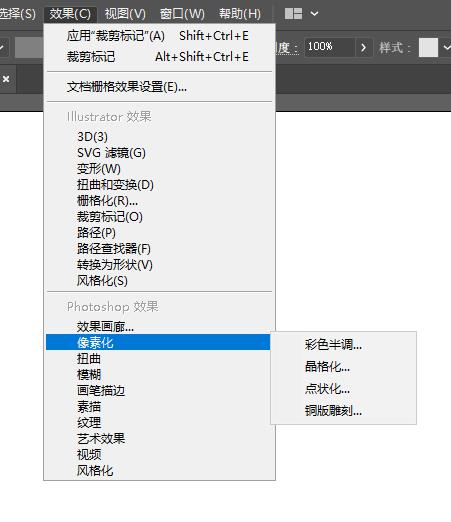
文章插图
【Win10怎么看主板型号 电脑的主板型号在哪里看】然后将出现“ DirectX诊断工具”,您可以查看基本信息 , 包括主板型号 。
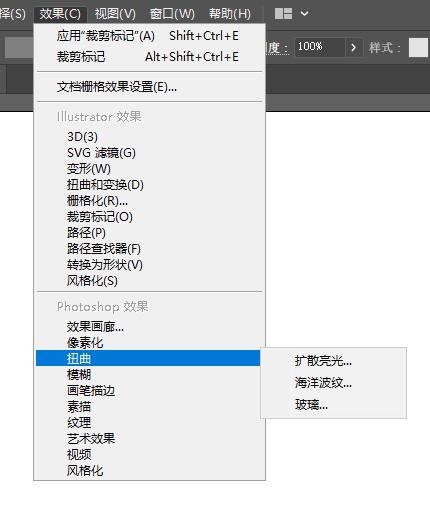
文章插图
方法二:
打开“控制面板”,然后单击“硬件和声音”选项 。
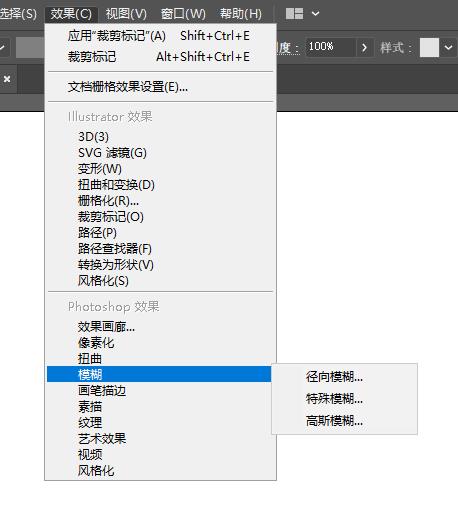
文章插图
选择“设备管理器”,将打开界面,然后您可以查看主板型号信息 。
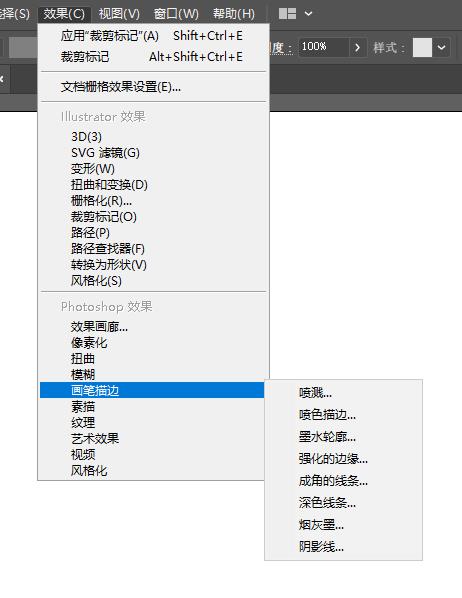
文章插图
方法三:
按“ win + R”打开操作,输入“ cmd”,然后按Enter 。
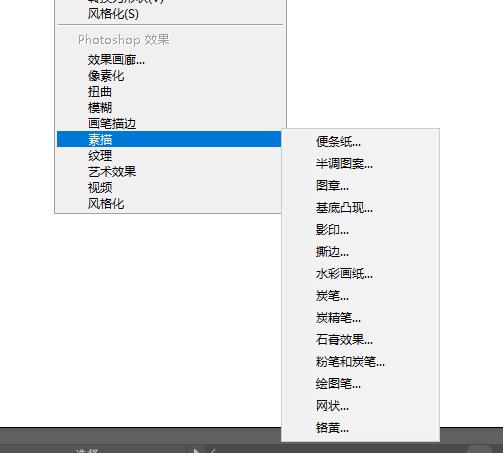
文章插图
在输入框中输入systeminfo,然后输入 。
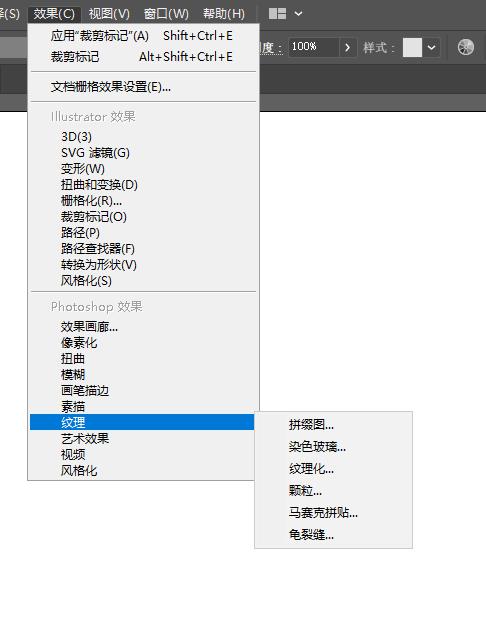
文章插图
片刻之后,会出现一堆信息,命令框将直接跳转到下一个命令 。这时,您需要向上滑动滚动条,
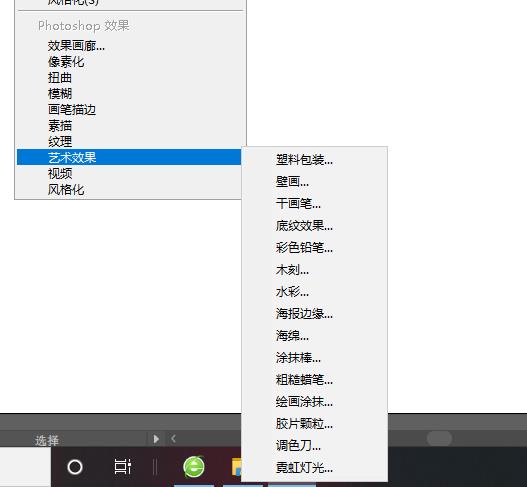
文章插图
直到您看到系统型号信息 。

文章插图
- 2个内存条怎么插才正确图片 双通道内存怎么插
- 小米摄像机怎么设置智能操作 小米智能摄像机使用方法
- 拼多多为拼单成功怎么申请退款 拼多多拼单成功怎么申请退款
- 苹果读卡器如何使用 苹果读卡器怎么使用
- 猪鼻筋怎么做去腥 猪鼻筋怎么做好吃
- 翡翠怎么保养才能变得透亮 翡翠镯子怎么保养更透亮
- 肉丸子怎么做好吃又简单 家庭炸肉丸子怎么做好吃又简单
- 帅是姓的时候读什么 帅姓氏怎么读
- 边姓氏怎么读音是什么 边姓氏怎么读
- windows7开机蓝屏怎么修复 电脑开机蓝屏出现英文怎么解决
